小度人工智能音箱怎么连接电脑 WIN 10连接小度智能音箱后无法播放声音怎么办
更新时间:2024-03-01 17:09:16作者:jiang
小度人工智能音箱作为一款智能家居设备,能够为我们提供便捷的语音操作和智能家居控制体验,在使用过程中,有时候我们可能会遇到一些问题,比如当将小度智能音箱连接至电脑WIN 10后,却无法播放声音。这种情况下,我们可以尝试一些解决方法来解决这个问题,以确保我们能够充分享受到小度智能音箱带来的便利和乐趣。
方法如下:
1.语音唤醒小度:小度。小度。打开蓝牙,小度回答:蓝牙已打开
2.打开通知下面的蓝牙开关,并双击蓝牙图标
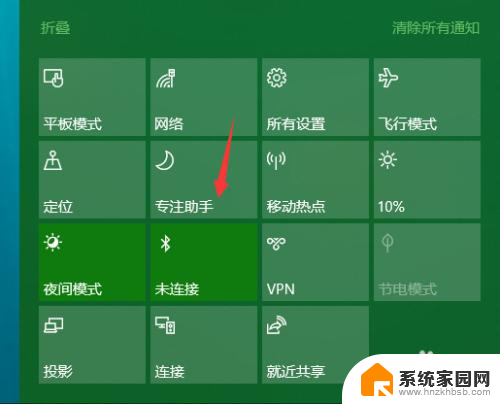
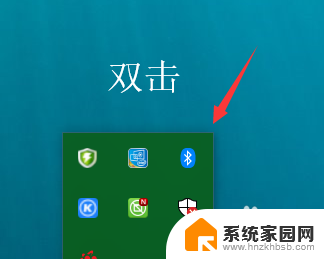
3.跳转后,添加设备
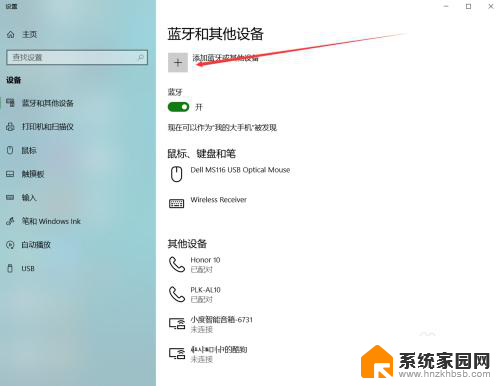
4.窗口弹出,点击第一项。
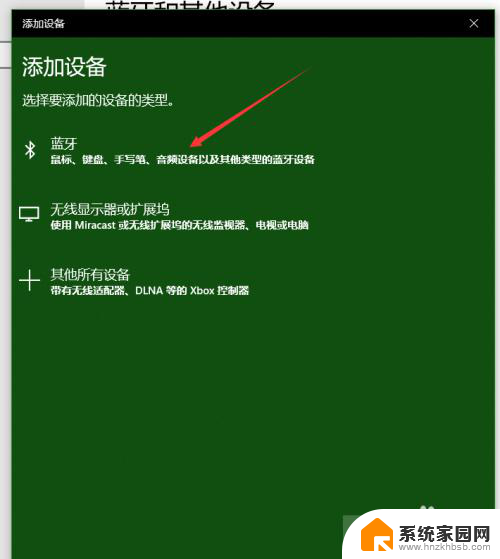
5.笔记本搜索到:xiaodu-A1-******,选择它
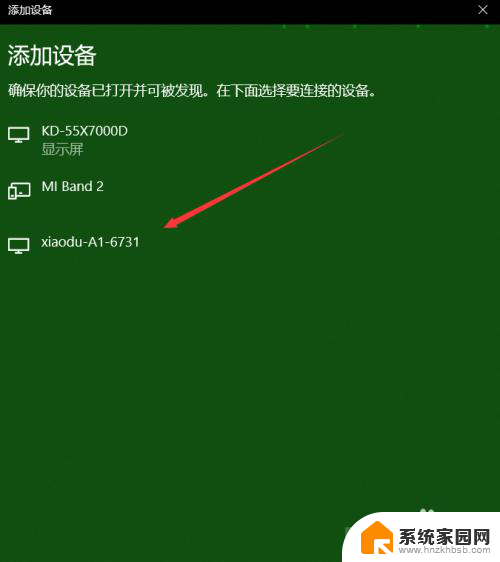
6.配对后,点击连接小度智能音箱(我这是已经连接上了)。听到小度说:蓝牙已连接,说明连接成功。
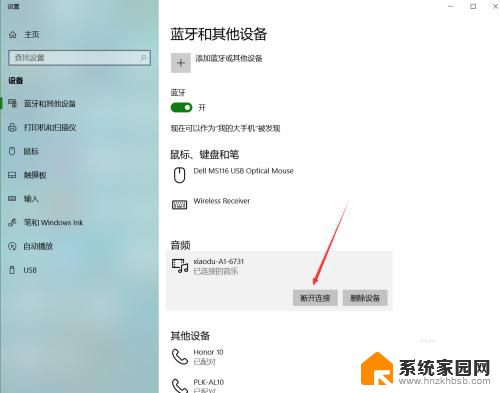
以上就是小度人工智能音箱如何连接电脑的全部内容,如果你也遇到了同样的情况,可以参照这里提供的方法进行处理,希望对大家有所帮助。
小度人工智能音箱怎么连接电脑 WIN 10连接小度智能音箱后无法播放声音怎么办相关教程
- 小度人工智能音箱可以连接电脑吗 WIN 10如何通过小度智能音箱播放声音
- 小度蓝牙音箱怎么连接电脑 WIN 10如何连接小度智能音箱
- 小度能连接电脑当音响用吗 WIN 10和小度智能音箱如何连接
- 小度音箱电脑可以连吗 WIN 10怎样连接小度智能音箱并用它播放声音
- 蓝牙连接音响声音小怎么办 蓝牙音箱声音小怎么调节
- 小爱音箱能连接蓝牙音响吗 小爱音响如何连接电脑蓝牙
- 小音箱接电脑没声音 电脑插上音箱没声音怎么办
- 怎么连接小米小爱音箱 小爱音响蓝牙连接电脑教程
- 苹果怎么连接小米音箱 小米AI音箱连接苹果手机的步骤
- usb音箱为什么没声音 电脑音箱连接线松动没有声音怎么办
- 手机锁屏壁纸在哪里设置 如何设置手机锁屏壁纸
- 电脑频繁闪屏是什么原因 电脑显示器闪屏可能的原因及解决方法
- 电脑怎么设置登陆密码 电脑开机密码设置方法
- 演讲者模式ppt PPT演讲者模式的操作方法
- xls如何清空表格 EXCEL如何清除工作表数据
- 联想笔记本电脑在哪里看内存 联想笔记本如何查看RAM容量
电脑教程推荐